超簡単!プラグインを使わずに自分のブログの「iPhoneホーム画面用アイコン」を設置する方法
以前からやりたかった「iPhoneホーム画面用アイコン」の設置にようやく成功したのでやり方をメモ&ご紹介。
設置するとモテるらしい
いつも読んでいるnori510.comで、以前こんな記事があがっていました。
どうやら、iPhoneホーム画面用のアイコンを設置すればモテるらしい。
だったらやらない理由はないじゃなイカ!ということでこの記事に書いてあるプラグインを入れたのですが、なぜかわたしの環境だとアイコンがアップロードできなくて、ずっと設定できないままだったんです。しかし、どうしても諦め切れずにGoogle先生をしつこく小突いていたら、出てきたんですよ解決方法が。それも超簡単なヤツ。
プラグインなくてもOK!
その解決策が書かれていたのが以下の記事。
やっぱり困ったときはおつぱしだった。この記事に書いてある通り、114×114pxのpngファイルをアップして、headタグ内に以下の一文を追加するだけでOKでした。
<link rel="apple-touch-icon" href="画像パス" />
(※)“画像パス"はアップロードした画像のURLに置き換えてくださいね。
早速確認してみよう!
アイコン設定前はこんな感じ。ホーム画面に追加しようすると、サイトのキャプチャ画像がアイコンになってしまいます。正直イケてないし何のサイトなんだかもよくわからないですよね。
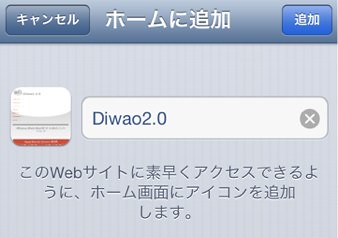
これが、上述した方法でアイコンを設置するとこうなるんです!
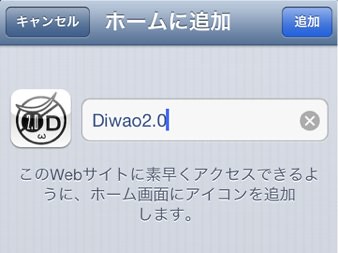
ホーム画面に置いた感じもまるでひとつのアプリのようです。うんこれなら違和感なく馴染んでくれそう。良かった良かった。
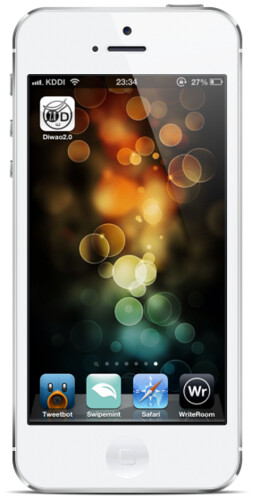
おわりに
プラグインもいらないし超簡単でした!headタグをいじれるなら3分あれば設定できるのでブログ持っててまだやってない人は間違いなくやった方がいいで想いますよ。これできっとモテるはず。
